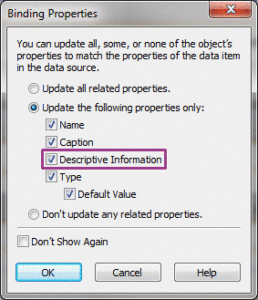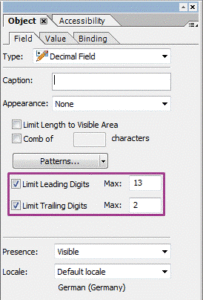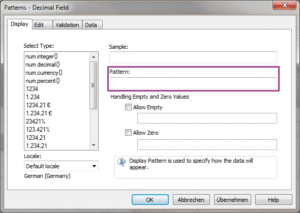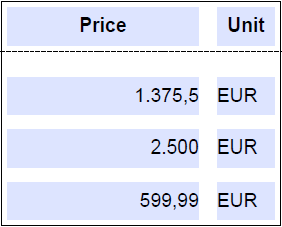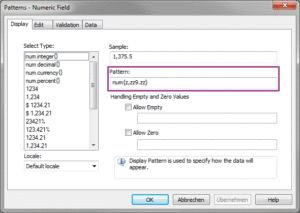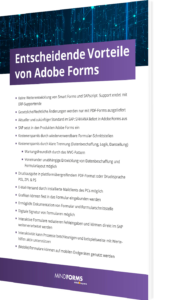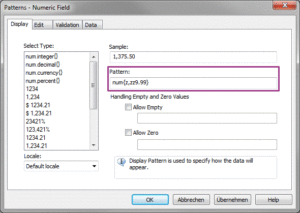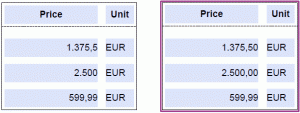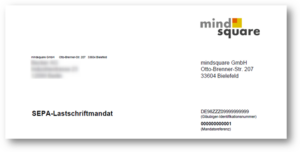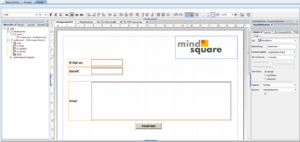SIFbA Ausgabemuster für numerische Werte anpassen
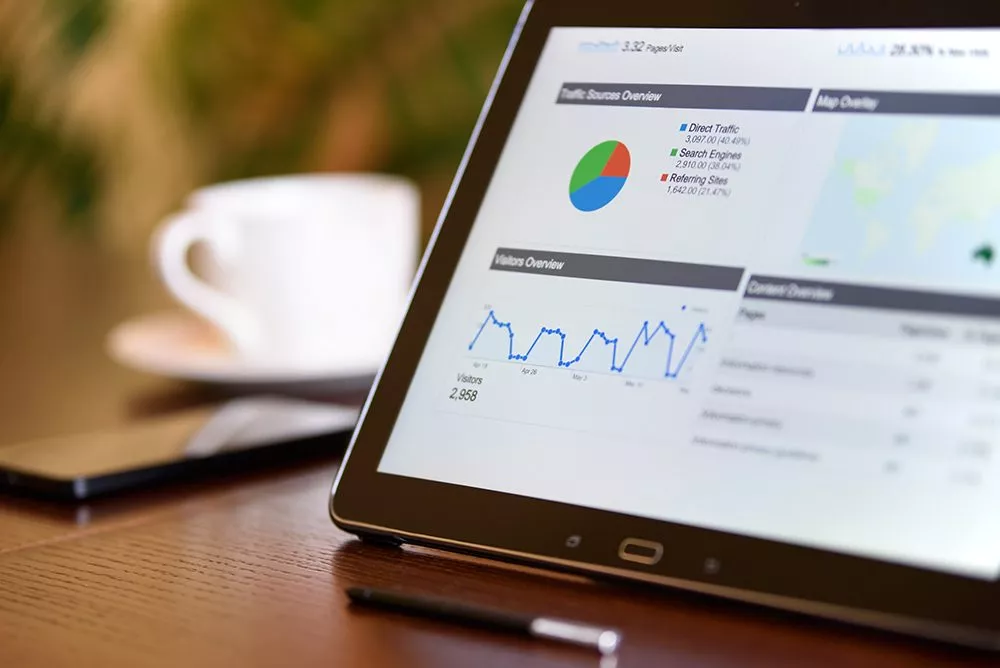
Bei der Formatierung der Ausgabefelder eines AIFs stehen uns verschiedene Möglichkeiten zur Verfügung, um beispielsweise die Anzahl der Vor- und Nachkommastellen festzulegen. In diesem Beitrag werde ich Ihnen zeigen, wie Sie die Ausgabemuster für numerische Werte anpassen.
Durch die Bindung des jeweiligen Feldes an ein Feld des Kontextes, kann die Ausgabeformatierung durch die Angaben aus der Domäne des Datenelements herangezogen und verwendet werden.
Projektleitung, Projektbegleitung oder einfach nur Unterstützung in der Entwicklung. Unsere Mitarbeiter haben langjährige Erfahrungen in der SAP Formulargestaltung und Sie können von unserem gesamten Knowhow profitieren. Unser passendes Angebot finden sie hier: Formular-Experten von MINDFORMS buchen
Kontaktieren Sie mich: Telefon 0211 946 285 72-35 oder per E-Mail info@mindforms.de
In einem unverbindlichen Gespräch kann ich mit Ihnen über Ihre Ausgangslage sprechen und Ihnen Möglichkeiten aufzeigen. Selbstverständlich können wir danach auch ein unverbindliches Angebot unterbreiten.
Darüber hinaus besteht die Möglichkeit, die Anzahl der auszugebenden Stellen vor und hinter dem Komma direkt in den Attributen des jeweiligen Feldes anzugeben.
Die dritte Möglichkeit und gleichzeitig jene, mit der wir uns nun eingehender beschäftigen wollen, ist die Verwendung sogenannter Ausgabemuster (Patterns).
Problemstellung – Anzahl der Nachkommastellen fixieren
Diese SIFbA Ausgabemuster ermöglichen es uns, den genauen Aufbau des Ausgabeformates zu bestimmen.
Interessant kann dieses Vorgehen beispielsweise dann sein, wenn wir sicherstellen wollen, dass der Wert eines Feldes immer mit exakt zwei Nachkommastellen angezeigt wird.
Standardmäßig werden diese, wenn es sich bei dem Wert um eine glatte Zahl handeln sollte, abgeschnitten.
In Kombination mit der rechtsbündigen Ausrichtung des Feldes (z.B. in einer Tabelle), kann so ein gleichmäßiges Layout gewährleistet werden.
Dieses wirkt sich direkt auf die Lesbarkeit bzw. Vergleichbarkeit der einzelnen Werte aus.
Während die Angaben in der Domäne eines Datenobjektes und die Attribute eines Feldes lediglich die maximale Anzahl der Stellen beschränken, bieten uns die Ausgabemuster zusätzlich die Möglichkeit, die minimale Anzahl vorzugeben.
SIFbA Ausgabemuster anpassen – die Zeichen und ihre Bedeutung
Wir verwenden in diesem Beispiel das Ausgabemuster „z,zz9.zz“.
Das Muster ist zur Ausgabe von Zahlen, mit bis zu vier Stellen vor und zwei hinter dem Komma geeignet.
Die Zeichen an den verschiedenen Stellen geben Aufschluss darüber, was genau an diesen Stellen ausgegeben werden kann bzw. soll.
z = Ziffern an dieser Stelle werden nur dann ausgegeben, wenn sie ungleich Null sind
9 = Ziffern an dieser Stelle werden auch dann ausgegeben, wenn sie gleich Null sind
8 = Ziffern an dieser Stelle werden nur dann ausgegeben, wenn die abgebildeten Daten an dieser Stelle ebenfalls eine Ziffer enthalten
, = Tausendertrennzeichen
. = Dezimalpunkt
SIFbA Ausgabemuster anpassen – das „Customizing“
Das bedeutet, über dieses Ausgabemuster dargestellte Zahlen, werden mit bis zu vier, mindestens jedoch einer Stelle vor und maximal zwei Stellen hinter dem Komma abgebildet. Außerdem wird die Tausenderstelle durch ein entsprechendes Trennzeichen von den restlichen Stellen abgegrenzt.
Die Art des Trennzeichens („ . “ oder „ , “) richtet sich nach dem Gebietsschema des Endanwenders. Dasselbe gilt für den verwendeten Dezimalpunkt.
Um nun sicherzustellen, dass alle Zahlen, die dieses Ausgabemuster verwenden, mit der gleichen Anzahl an Nachkommastellen dargestellt werden, reicht dementsprechend eine simple Anpassung.
Wir ersetzen die beiden „z“ hinter dem Dezimalpunkt jeweils durch eine „9“.
Unser angepasstes Ausgabemuster lautet nun „z,zz9.99“.
Das Ergebnis – Gleichmäßige Ausgabe aller Werte
Durch diese kleine Änderung können wir somit eine gleichmäßige Ausgabe der Daten in unserem Formular sicherstellen und die Anwenderfreundlichkeit beim Lesen und Arbeiten mit diesem deutlich erhöhen.
Haben Sie noch Fragen?
Fanden Sie diesen Artikel hilfreich, oder haben Sie ein ähnliches Problem mit Ihren SIFbA Ausgabemustern?
Ich freue mich über Ihre Anregungen in den Kommentaren!